
Matematikai egyenletek megoldása a Mac Jegyzetek appjában
A macOS Sequoiával számításokat végezhet, változókat rendelhet hozzá, és megoldhat kifejezéseket, ha a frissített iCloud-jegyzeteket vagy a Macjén tárolt jegyzeteket használja. Egyszerűen gépelés közben írjon be egy képletet vagy kifejezést, majd ezt követően egy egyenlőségjelet, és a funkció automatikusan megjeleníti a megoldást a jegyzete szövegtörzsében. Ezenkívül módosíthatja, hogyan jelenjenek meg a matematikai eredmények, vagy ki is kapcsolhatja a funkciót.
Megjegyzés: A Matematikai eredmények akkor működnek, ha nyugati arab számokat használ és általános matematikai szimbólumokat, vagy arab (keleti és nyugati) és dévanágari számokat használ általános matematikai műveletekkel.
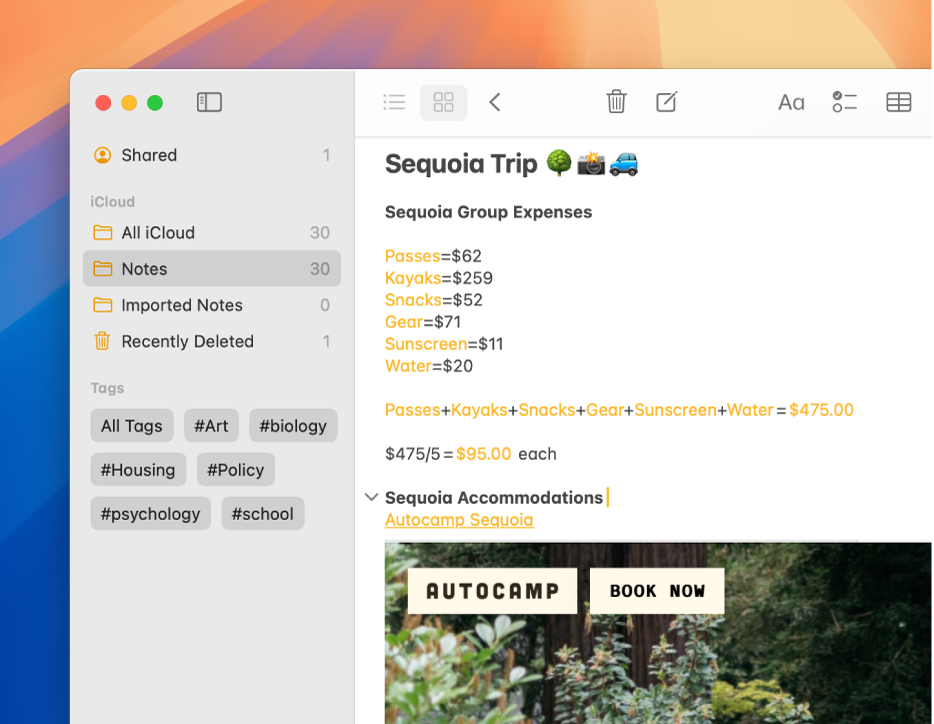
KIfejezések megoldása
Megoldhat matematikai műveleteket zárójelekkel és alap és tudományos műveleteket.
Megjegyzés: A Jegyzetek a műveletek szabványos sorrendjét alkalmazza. Például a hatványozást a szorzások és az osztások előtt, és a szorzást és osztást az összeadási vagy a kivonási műveletek előtt végzi el. Helyezzen zárójelet az olyan kifejezések köré, amelyek számítását először szeretné elvégezni.
Nyissa meg a Jegyzetek appot
 a Macjén.
a Macjén.Nyisson meg egy jegyzetet, vagy kattintson az
 gombra egy új jegyzet létrehozásához.
gombra egy új jegyzet létrehozásához.Írjon be egy matematikai feladatot, és utána közvetlenül az egyenlőségjelet.
Például, “(27/3)^2=” vagy “47x96=”.
Alapértelmezetten a válaszok javaslatként jelennek meg. Nyomja meg a Return billentyűt az eredmény beágyazott beszúrásához.
Megteheti, hogy azonnal beszúrja az eredményeket az egyenlőségjel után, vagy kikapcsolhatja ezt. Lásd: Kiválaszthatja, hogyan jelenjenek meg a Matematikai eredmények.
Változó definiálása
Megjegyzés: A változók akkor érhetők el, ha a latin ábécével lettek létrehozva.
Nyissa meg a Jegyzetek appot
 a Macjén.
a Macjén.Nyisson meg egy jegyzetet, vagy kattintson az
 gombra egy új jegyzet létrehozásához.
gombra egy új jegyzet létrehozásához.Változó definiálásához írjon be egy szót vagy betűt, majd utána egyenlőségjelet és a változó értékét.
Például, “Ebéd=25” vagy “x=2.”
Megjegyzés: Ahhoz, hogy a Jegyzetek felismerje a változót, a változónak a kifejezés előtt (balra vagy felül) kell lennie, amely a változót használja.
A szó vagy betű színe megváltozik, ha a Jegyzetek változóként ismeri fel.
Kifejezések megoldása változókkal
Komplex kifejezések megoldása változókkal.
Nyissa meg a Jegyzetek appot
 a Macjén.
a Macjén.Nyisson meg egy jegyzetet, vagy kattintson az
 gombra egy új jegyzet létrehozásához.
gombra egy új jegyzet létrehozásához.Megjegyzés: Ahhoz, hogy a Jegyzetek felismerje a változót, a változót először definiálni kell a kifejezés előtt (balra vagy felül), amely a változót használja.
Írja be a kifejezést a változóval, és után a közvetlenül az egyenlőségjelet.
Például, „Kör+Kajak=”
A kifejezés eredménye beágyazásra kerül az egyenlőségjel után.
Nyomja meg a Return billentyűt az eredmény beszúrásához.
Ha egy olyan változó értékét módosítja, amely megelőzi a kifejezést, a kifejezés eredménye automatikusan frissül.
Tipp: A változó értékének gyors módosításához duplán kattintson rá egy változó értékére, és a nyilak segítségével növelje vagy csökkentse a változó értékét.
Kiválaszthatja, hogyan jelenjenek meg a Matematikai eredmények
A Matematikai eredmények alapértelmezetten megjelennek javaslatként, de arra is van lehetőség, hogy a Jegyzetek azonnal beszúrja az eredményeket, vagy ki is kapcsolhatja ezt.
Nyissa meg a Jegyzetek appot
 a Macjén.
a Macjén.Válassza a Formátum > Matematikai eredmények lehetőséget, majd válassza a következők valamelyikét:
Eredmények beszúrása: Azonnal beszúrja az eredményeket az egyenlőségjel után.
Eredmények javasolása: Az egyenlőségjel után eredményt javasol, amely a Return gomb megnyomásával illeszthető be.
Ki: Kikapcsolja a Matematikai eredményeket, hogy ne jelenjenek meg.